Poiché i venditori di smartphone migliorano continuamente la tecnologia della fotocamera, le persone preferiscono sempre più scattare foto e video con i loro telefoni. Ma se hai girato video con lo smartphone, capiresti che lo schermo più piccolo era ancora un ostacolo. Questo è il motivo per cui molte persone registrano video in modalità orizzontale, aumentando la portata del video. Quindi un altro problema da risolvere è la rotazione dei video su Android. Sebbene sia possibile acquisire video con lo smartphone, non è facile modificare o ruotare i video sul telefono cellulare. Fortunatamente, puoi imparare più metodi per ruotare facilmente i video su Android in questo tutorial.
Prima di ruotare un video per dispositivi Android, parliamo del perché dovresti farlo. Viviamo in un mondo pieno di misure e regole. Siamo abituati a guardare questo mondo dall'alto verso il basso, da sinistra a destra. Riesci a immaginare di guardare questo mondo sottosopra? È ridicolo e fa girare la testa allo spettatore. La maggior parte degli smartphone ha la funzione di ruotare automaticamente lo schermo; tuttavia, la fotocamera non ha tale capacità. Quando si riprende un video in modalità orizzontale, verrà riprodotto con l'orientamento errato. Ecco perché è necessario ruotare il video sul telefono Android, rendendolo visualizzato nella direzione corretta.
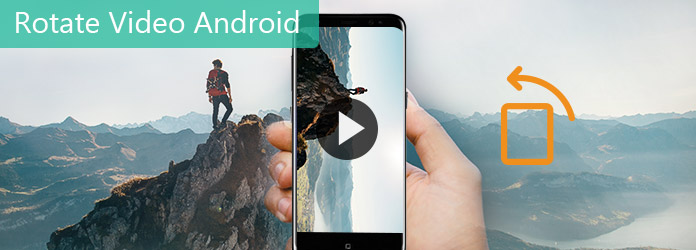
Ruota video Android
I principali produttori di telefoni cellulari ridisegneranno Android o installeranno un sistema operativo basato su Android nei loro prodotti, come Samsung Galaxy. Il colosso dell'elettronica ha introdotto numerosi servizi e funzionalità nei dispositivi Samsung Galaxy, tra cui ruotare video Android. Quindi, se hai un telefono Samsung Galaxy, sei fortunato dal momento che puoi ruotare video Android direttamente nell'app Galleria.
Passo 1 Installa Samsung Gallery dal Play Store
Se il tuo telefono Samsung Galaxy non ha l'app Galleria, puoi scaricarla dal Google Play Store e installarla sul tuo telefono.
Suggerimento: sugli ultimi modelli di telefoni Samsung Galaxy, l'app Galleria è preinstallata.
Passo 2 Apri il video per ruotare nella Galleria
Vai alla schermata del menu App e avvia l'app Galleria. Nella schermata della libreria, seleziona il video che desideri ruotare per aprirlo nella Galleria, quindi ti verrà presentata una barra dei menu nella parte inferiore dello schermo. Tocca il menu "Modifica" con un'icona a forma di penna, quindi seleziona "Editor video" per aprire la barra degli strumenti di modifica video.
Suggerimento: se l'opzione Editor video non viene visualizzata, è necessario scaricare l'editor video dal Galaxy App Store.
Passo 3 Ruota video su Android
Quando si apre l'editor video, vedrai un'altra barra dei menu in basso. Scorri la barra dei menu verso sinistra fino a trovare l'opzione "Allinea". Toccalo per attivare gli strumenti di rotazione. Quindi è possibile selezionare l'orientamento in cui il video deve essere ruotato, ad esempio a destra o a sinistra.
Passo 4 Salva il video ruotato Android
Quando il video viene ruotato con l'orientamento corretto, toccare "Esporta" per salvare il video nella galleria fotografica o condividerlo direttamente sui social media.

Sebbene sempre più persone acquisiscano video con lo smartphone, non è conveniente modificare o ruotare i video sul telefono Android. La soluzione alternativa è quella di ruotare il video sul computer e quindi trasferirlo sul tuo telefono Android. Da questo punto, consigliamo Aiseesoft Video Editor poiché è uno dei migliori editor video sul mercato. I suoi vantaggi includono:
1. Facile da usare Con questo editor video, puoi ruotare un video Android con un clic.
2. Uscita di alta qualità. Ha la capacità di modificare o ruotare i video senza danneggiare la qualità del video.
3. Strumenti di editing video di base. Oltre a ruotare i video Android, è anche in grado di tagliare, ritagliare, capovolgere e ridurre il rumore dei video.
4. Decorare video. Fornisce effetti video estesi, filigrana e testo personalizzati per creare effetti video speciali.
5. Ottimizza la qualità del video. È possibile migliorare la qualità del video e rimuovere i rumori dopo la rotazione.
6. Supporta una varietà di formati. Questo editor video è in grado di leggere quasi tutti i formati video, inclusi i video 4K. E potrebbe convertire video per dispositivi portatili e social media.
In breve, Aiseesoft Video Editor è la scelta migliore per ruotare video per telefoni Android.
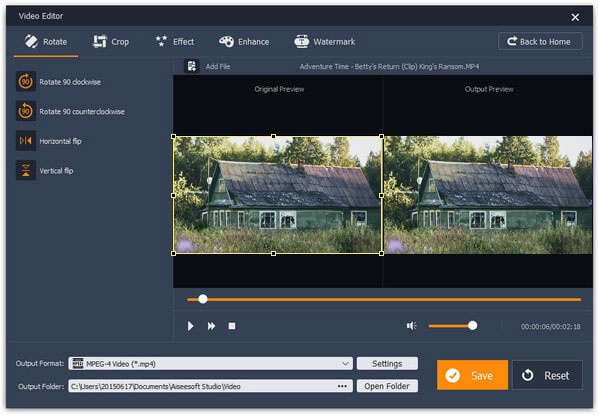
Passo 1 Ottieni il miglior strumento di rotazione video Android
Scarica e installa Aiseesoft Video Editor sul tuo PC. Se si utilizza un computer Mac, utilizzare la versione Mac dedicata. Avviare lo strumento di rotazione video Android e selezionare "Ruota" sull'interfaccia home. Quando vieni indirizzato alla finestra di rotazione del video, fai clic sul pulsante "Aggiungi file" per importare il video che desideri ruotare per Android.
Passo 2 Ruota un video con un clic
Vai alla barra laterale sinistra, ci sono quattro opzioni per ruotare un video, "Ruota 90 in senso orario", "Ruota 90 in senso antiorario", "Capovolgi orizzontale" e "Capovolgi verticale". Fare clic sull'opzione corretta e ruotare il video nell'orientamento desiderato.
Suggerimento: se desideri modificare ulteriormente il video, fai clic sul pulsante "Torna alla home" e seleziona lo strumento di editing video corrispondente.
Passo 3 Salva e trasferisci il video ruotato su Android
Apri il menu a discesa "Formato di output" in basso e scegli un dispositivo di destinazione, ad esempio un telefono Samsung Galaxy. Rilascia una cartella per salvare il video ruotato facendo clic sul pulsante "Apri cartella". Premi il pulsante "Salva" per esportare il risultato sul tuo computer alla massima risoluzione. Quindi collegare il telefono Android al computer tramite un cavo USB e trasferire il video sul telefono.
In questo tutorial, abbiamo discusso su come ruotare video Android. Man mano che i telefoni cellulari di fascia alta diventano sempre più accessibili, le persone iniziano a utilizzare il proprio telefono Android per registrare ogni momento meraviglioso e condividerlo con gli amici. Un buon video dovrebbe essere comodo. E apparentemente un video capovolto non è un buon video. Pertanto, potrebbe essere necessario ruotare un video con l'orientamento corretto prima di condividerlo sui social media. Fortunatamente, l'app Samsung Gallery ha la possibilità di ruotare un video con diversi tocchi. Se stai utilizzando un telefono Samsung Galaxy, puoi seguire le nostre guide per ruotare direttamente un video su Android. Per coloro che trovano scomodo modificare i video sui loro telefoni cellulari, Aiseesoft Video Editor è la scelta migliore per ruotare i video per Android sul computer. Non è solo facile da usare, ma anche in grado di mantenere la qualità originale durante la modifica. Speriamo comunque che le nostre guide ti siano utili. E se hai domande sulla rotazione dei video Android, ti preghiamo di lasciare un messaggio qui sotto.